Valve a étendu la fonctionnalité de bureau virtuel de SteamVR ces derniers mois. Plus tôt cette année, ils ont ajouté la possibilité d'ouvrir des fenêtres d'application spécifiques (plutôt que l'intégralité de votre bureau) et même ancrez-les sur votre manette afin qu'ils soient toujours visibles à l'intérieur de votre jeu VR.
La dernière mise à jour bêta, SteamVR 1.19.6 va encore plus loin et vous donne la possibilité de faire flotter des fenêtres de bureau n'importe où autour de vous tout en les rendant visibles en permanence pendant le jeu. Ceci est disponible depuis longtemps avec le logiciel Oculus PC, et c'est formidable de le voir enfin arriver sur SteamVR aussi.
Il est facile d'imaginer où cela pourrait être utile. D'une part, vous pouvez facilement faire flotter votre fenêtre Discord dans votre jeu pour garder un œil sur qui traîne dans les canaux vocaux ou vous envoie des messages. De même, les streamers Twitch pourraient faire flotter le chat ou le tableau de bord de leur stream pour garder un œil sur ce qui se passe. Ou si vous effectuez un vol long-courrier dans Elite Dangerous , vous pouvez facilement coller une fenêtre sur le tableau de bord de votre navire pour regarder YouTube pendant que vous faites la navette entre les systèmes stellaires.
La version bêta ajuste également l'interface utilisateur du bureau virtuel de SteamVR afin que vous voyiez davantage d'icônes de la fenêtre de votre application sans avoir à faire défiler.
Dans la dernière version, il est facile de basculer entre l'ancrage d'une fenêtre à votre contrôleur ou simplement de la laisser flotter. S'il est attaché à votre contrôleur, vous pouvez saisir le bouton de déplacement et le «détacher» du contrôleur pour flotter n'importe où. Vous pouvez faire de même pour le rattacher à votre manette.
Lorsque le menu SteamVR est ouvert, vous pouvez interagir avec les fenêtres comme vous vous en doutez en utilisant votre contrôleur comme pointeur de la souris (bien que nous aimerions voir un bouton de clavier à proximité de chaque fenêtre au cas où il serait nécessaire de saisir du texte). Une fois que vous avez fermé le menu SteamVR, toutes les fenêtres flottantes deviennent "affichage seul" afin que vous ne cliquiez pas accidentellement sur quelque chose pendant que vous jouez.

Capturé par Road to VR
Comme pour la plupart des mises à jour bêta de SteamVR, cela sera éventuellement publié pour tout le monde. Si vous souhaitez le vérifier aujourd'hui, vous pouvez le faire facilement en vous inscrivant vous-même à la version bêta de SteamVR :
Inscrivez-vous à la bêta de SteamVR
- Dans votre liste de jeux Steam, faites un clic droit sur SteamVR > Propriétés > Sélectionnez l'onglet 'Bêtas'
- Dans la liste déroulante, sélectionnez "Mise à jour bêta de SteamVR"
- Autoriser SteamVR à se mettre à jour


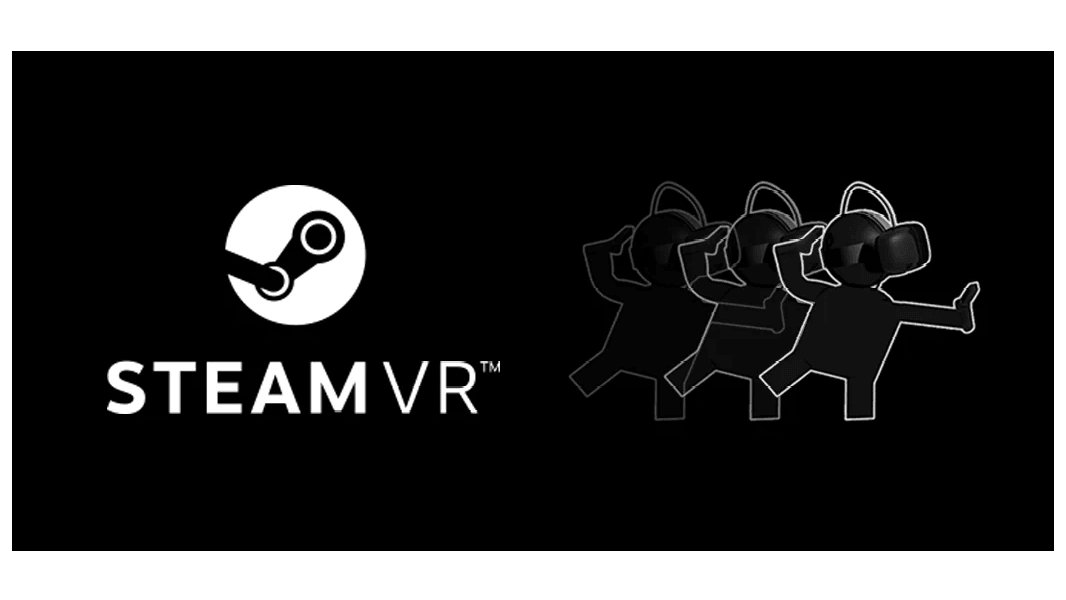


Laisser un commentaire
Tous les commentaires sont modérés avant d'être publiés.
Ce site est protégé par hCaptcha, et la Politique de confidentialité et les Conditions de service de hCaptcha s’appliquent.